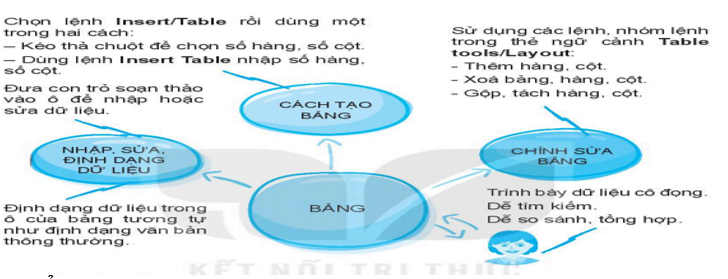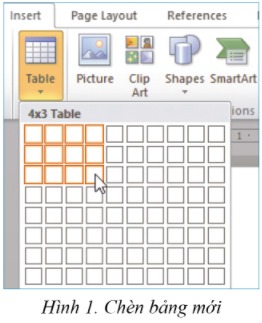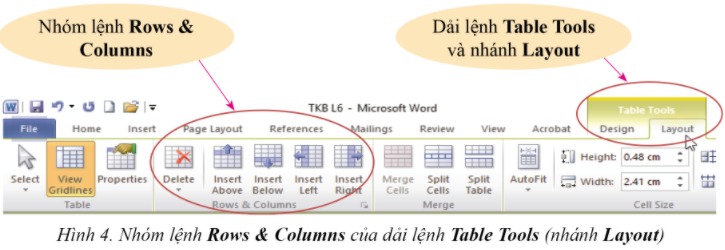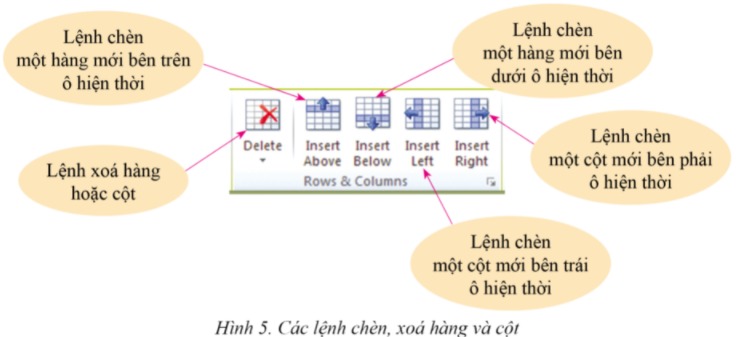Trắc nghiệm Tin học 6 Bài 4: Trình bày thông tin ở dạng bảng (có đáp án) | Cánh diều
Haylamdo biên soạn câu hỏi trắc nghiệm Tin học 6 Bài 4: Trình bày thông tin ở dạng bảng sách Cánh diều có đáp án chi tiết giúp Thầy/Cô có thêm tài liệu giảng dạy và giúp học sinh ôn trắc nghiệm môn Tin học lớp 6 đạt kết quả cao.
Câu hỏi Trắc nghiệm Tin học 6 Bài 4: Trình bày thông tin ở dạng bảng
Câu 1: Phát biểu nào trong các phát biểu sau là sai?
A. Bảng có thể được dùng để ghi lại dữ liệu của công việc thống kê, điều tra, khảo sát,...
B. Bảng giúp tìm kiếm, so sánh và tổng hợp thông tin một cách dễ dàng hơn.
C. Bảng chỉ có thể biểu diễn dữ liệu là những con số.
D. Bảng giúp trình bày thông tin một cách cô đọng.
TRẢ LỜI: Bảng có thể cô đọng dữ liệu, thể hiện dưới dạng các con số, chữ, hình ảnh, kí tự,..
Đáp án: C.
Câu 2: Nội dung của các ô trong bảng có thể chứa:
A. Bảng.
B. Hình ảnh.
C. Kí tự (chữ, số, kí hiệu,...).
D. Cả A, B, C.
TRẢ LỜI: Dữ liệu trong bảng có thể được thể hiện dưới nhiều dạng khác nhau: kí tự, hình ảnh, …
Đáp án: D.
Câu 3: Trong bảng biểu, muốn đẩy các ký tự bên phải điểm chèn qua phải một khoảng Tab, ta thực hiện:
A. Ấn phím Tab.
B. Ấn tổ hợp phím Ctrl + Tab.
C. Ấn tổ hợp phím Shift + Tab.
D. Chọn menu Format - Tab - Insert.
TRẢ LỜI: Trong bảng biểu, muốn đẩy các ký tự bên phải điểm chèn qua phải một khoảng Tab, ta thực hiện: Ấn tổ hợp phím Ctrl + Tab.
Đáp án:B.
Câu 4: Để chia ô đang chọn trong bảng (Table) thành nhiều ô, ta dùng lệnh:
A. Table - Merge Cells.
B. Format - Merge Cells.
C. Table - Split Cells.
D. Format - Split Cells.
TRẢ LỜI: Để chia ô đang chọn trong bảng (Table) thành nhiều ô, ta dùng lệnh: Table - Split Cells.
Đáp án: C.
Câu 5: Để chia nhỏ 1 ô trong Table, ta chọn ô sau đó:
A. Chọn Table - Split Cells.
B. Chọn Table - Merge Cells.
C. Chọn Format - Split Cells.
D. Chọn Format - Merge Cells.
TRẢ LỜI: Để chia nhỏ 1 ô trong Table, ta chọn ô sau đó: Chọn Table - Split Cells.
Đáp án: A.
Câu 6: Để chèn thêm một hàng vào bảng, ta thực hiện như sau:
A. Đặt con trỏ tại vị trí hàng cần chèn, kích chuột phải - Chọn Insert rows.
B. Đặt con trỏ tại vị trí hàng cần chèn - Chọn Table - Chọn Insert rows.
C. Chọn Format - Chọn Insert rows.
D. Cả hai câu A và C đều đúng.
TRẢ LỜI: Để chèn thêm một hàng vào bảng, ta thực hiện 1 trong 2 cách sau:
- Đặt con trỏ tại vị trí hàng cần chèn, kích chuột phải - Chọn Insert rows.
- Chọn Format - Chọn Insert rows.
Đáp án:D.
Câu 7: Để chèn thêm một hàng trong Table, ta thực hiện như sau:
A. Đặt con trỏ tại nơi cần chèn hàng trong Table, chọn Table - Insert - Rows Above hoặc Rows Below.
B. Chọn ô tại nơi cần chèn hàng, chọn Table - Insert - Cells - Insert Entire Row.
C. Đặt con trỏ tại ô cuối cùng bên phải của Table, bấm phím Tab.
D. Tất cả các thao tác trên đều đúng.
TRẢ LỜI: Để chèn thêm một hàng trong Table, ta thực hiện 1 trong 3 cách sau:
- Đặt con trỏ tại nơi cần chèn hàng trong Table, chọn Table - Insert - Rows Above hoặc Rows Below.
- Chọn ô tại nơi cần chèn hàng, chọn Table - Insert - Cells - Insert Entire Row.
- Đặt con trỏ tại ô cuối cùng bên phải của Table, bấm phím Tab.
Đáp án: D.
Câu 8: Trong bảng (Table), để thêm một dòng mới và dòng mới này nằm phía trên dòng hiện tại (dòng đang chọn hoặc là dòng có con trỏ đang đứng), ta thực hiện:
A. Table - Insert rows - Below.
B. Table - Insert - Rows Below.
C. Table - Insert rows - Above.
D. Table - Insert - Rows Below.
TRẢ LỜI: Trong bảng (Table), để thêm một dòng mới và dòng mới này nằm phía trên dòng hiện tại (dòng đang chọn hoặc là dòng có con trỏ đang đứng), ta thực hiện: Table - Insert - Rows Below.
Đáp án:B.
Câu 9: Trong bảng (Table), để thêm một dòng mới và dòng mới này nằm phía dưới dòng hiện tại (dòng đang chọn hoặc là dòng có con trỏ đang đứng), ta thực hiện:
A. Table - Insert rows - Below.
B. Table - Insert rows - Above.
C. Table - Insert - Rows Below.
D.Tab le - Insert - Rows Above.
TRẢ LỜI: Trong bảng (Table), để thêm một dòng mới và dòng mới này nằm phía dưới dòng hiện tại (dòng đang chọn hoặc là dòng có con trỏ đang đứng), ta thực hiện: Table - Insert - Rows Below.
Đáp án:C.
Câu 10: Thao tác nào sau đây dùng để chọn toàn bộ một Table:
A. Ta dùng chuột quét chọn hết tất cả các hàng của Table đó.
B. Ta dùng chuột quét chọn hết tất cả các cột của Table đó.
C. Ta dùng chuột quét chọn hết tất cả các ô của Table đó.
D. Tất cả các thao tác trên đều đúng.
TRẢ LỜI: 3 thao tác sau đây dùng để chọn toàn bộ một Table:
- Ta dùng chuột quét chọn hết tất cả các hàng của Table đó.
- Ta dùng chuột quét chọn hết tất cả các cột của Table đó.
- Ta dùng chuột quét chọn hết tất cả các ô của Table đó.
Đáp án:D.
Câu 11: Khi thao tác trong Table để tách bảng tại trí dòng con trỏ đang đứng ta thực hiện:
A. Table - Split rows.
B. Table - Split cell.
C. Table - Split Table.
D. Table - Split - Table.
TRẢ LỜI: Khi thao tác trong Table để tách bảng tại trí dòng con trỏ đang đứng ta thực hiện: Table - Split Table
Đáp án:C.
Câu 12: Khi thao tác trên bảng, để tách bảng tại vị trí dòng con trỏ đang đứng ta thực hiện:
A. Table - Split Table.
B. Table - Split Row.
C. Table - Split Cell.
D. Tất cả các câu trên đều đúng.
TRẢ LỜI: Khi thao tác trên bảng, để tách bảng tại vị trí dòng con trỏ đang đứng ta thực hiện: Table - Split Table.
Đáp án:A.
Câu 13: Có thể nhập những loại nội dung nào sau đây vào trong ô của bảng?
A. Văn bản.
B. Hình ảnh.
C. Một bảng khác.
D. Siêu liên kết.
E. Tất cả các đáp án trên
TRẢ LỜI: Những gì có thể nhập bên ngoài bảng cũng có thể nhập trong các ô của bảng.
Đáp án:E.
Câu 14: Dải lệnh Table Tools và nhánh Layout như trong hình KHÔNG xuất hiện ở những phương án nào sau đây?
A. Khi chọn cả bảng.
B. Khi đặt con trỏ soạn thảo bên phải bảng.
C. Khi đặt con trò soạn thảo vào trong một ô bất kì của bảng.
D. Khi đặt con trỏ soạn thảo trên dòng bên ngoài bảng.
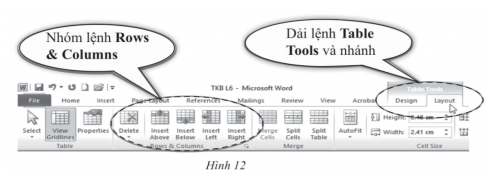
TRẢ LỜI: Dải lệnh Table Tools và nhánh Layout xuất hiện khi có dấu hiệu đang làm việc với bảng, điền hình là con trỏ soạn thảo đang được đặt trong một ô bất kì của bảng.
Đáp án:D.
Câu 15: Trong bảng danh sách lớp 6A bên dưới, con trỏ soạn thảo đang được đặt trong ô chứa tên bạn Bình. Để thêm một dòng vào sau dòng này, em nháy nút phải chuột chọn Insert và chọn tiếp lệnh nào?
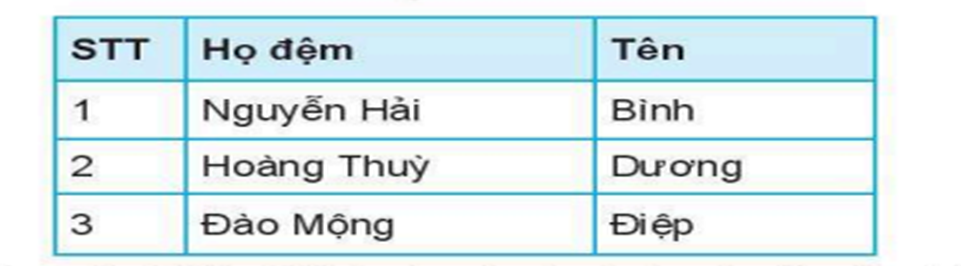
A. Insert Columns to the Left.
B. Insert Rows Below.
C. Insert Rows Above.
D. Insert Columns to the Right.
TRẢ LỜI: Trong bảng danh sách lớp 6A , con trỏ soạn thảo đang được đặt trong ô chứa tên bạn Bình. Để thêm một dòng vào sau dòng này, em nháy nút phải chuột chọn Insert và chọn lệnh Insert Rows Below.
Đáp án: B.
Tóm tắt Lý thuyết Tin học 6 Bài 4: Trình bày thông tin ở dạng bảng
BÀI 4. TRÌNH BÀY THÔNG TIN Ở DẠNG BẢNG
1. Tìm hiểu cách chèn bảng và nhập bảng
- Bảng giúp trình bày thông tin cô đọng, dễ quan sát và so sánh.
- Bảng được tạo ra từ lệnh Table trong dải lệnh Insert.
Các bước tạo bảng:
- B1: Đặt con trỏ soạn thảo vào vị trí cần chèn bảng mới.
- B2: Trong dải lệnh Insert, nháy chuột vào lệnh Table. Khi đó vùng tạo bảng xuất hiện.
- B3: Trong vùng tạo bảng, sử dụng thao tác kéo thả chuột để xác định số hàng và số cột của hàng.
2. Khám phá các thao tác cơ bản trên bảng
a. Cách thay đổi kích thước của hàng và cột
Chọn một đường biên của cột, đưa chuột vào đường biên này đến khi con trỏ chuột có dạng mũi tên hai chiều thì kéo thả chuột sang trái hoặc sang phải.
b. Cách chèn thêm hoặc xoá hàng và cột
- Các công cụ chèn hoặc xoá hàng và cột là các lệnh trong nhóm Rows & Columns. Nhóm lệnh này thuộc nhánh Layout của dải lệnh Table Tools.
- Để chèn thêm hoặc xoá hàng hay cột của bảng, đặt con trỏ soạn thảo vào một ô bất kì của hàng hay cột đó rồi nháy chuột vào lệnh xoá hay chèn tương ứng trong nhóm Rows & Columns
3. Chọn ô, hàng, cột và bảng
- Di chuyển chuột gần tới đối tượng, đến khi chuột thay đổi hình dạng.
- Nháy chuột để chọn đối tượng.